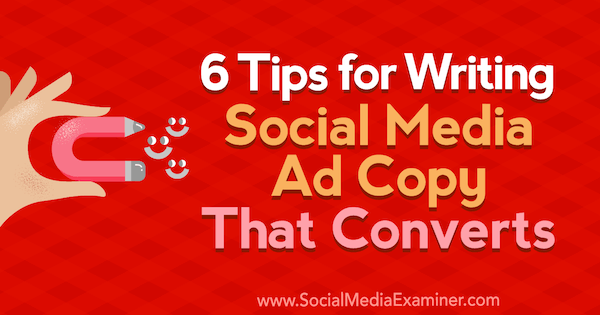Przegląd CloudMagic: błyskawiczne wyszukiwanie w Gmailu na wielu kontach
Gmail Google / / March 18, 2020
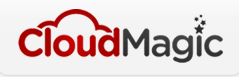 Słowo dnia w Google brzmi „natychmiastowy”, I to już od kilku ostatnich tygodni Natychmiastowe wyszukiwanie Google na komórki i Natychmiastowe podglądy Google wodowanie. Co dalej? Domyślam się, że natychmiastowe wyszukiwanie Gmaila i Dokumentów Google.
Słowo dnia w Google brzmi „natychmiastowy”, I to już od kilku ostatnich tygodni Natychmiastowe wyszukiwanie Google na komórki i Natychmiastowe podglądy Google wodowanie. Co dalej? Domyślam się, że natychmiastowe wyszukiwanie Gmaila i Dokumentów Google.
Czy nie byłoby miło, gdybyś mógł przeszukiwać swoje archiwum Gmaila w locie? Załóżmy, że właśnie tworzysz wiadomość e-mail do znajomego i musisz odwołać się do zarchiwizowanej wiadomości e-mail - na przykład godziny pokazu, numer potwierdzenia lub numer konta. Zdarza mi się to cały czas i ostatecznie muszę otworzyć inne okno, aby nie musiałem rezygnować z mojego szkicu. Jednak dzięki natychmiastowemu wyszukiwaniu w Gmailu nie trzeba otwierać nowej karty ani okna, aby wyświetlić ważne informacje. Nie mogę się doczekać, aż Google uruchomi tę funkcję. Na szczęście nie muszę -CloudMagic już to obejmuje.
CloudMagic to rozszerzenie dla Google Chrome i Firefox, które dodaje dyskretny pasek wyszukiwania do okna przeglądarki, gdy Gmail jest otwarty. Następnie możesz wpisać wyszukiwane hasło, a CloudMagic wyświetli wyniki z zarchiwizowanych wiadomości Gmaila. Możesz je kliknąć i wyświetlić całą treść wiadomości, bez konieczności opuszczania strony, na której jesteś.
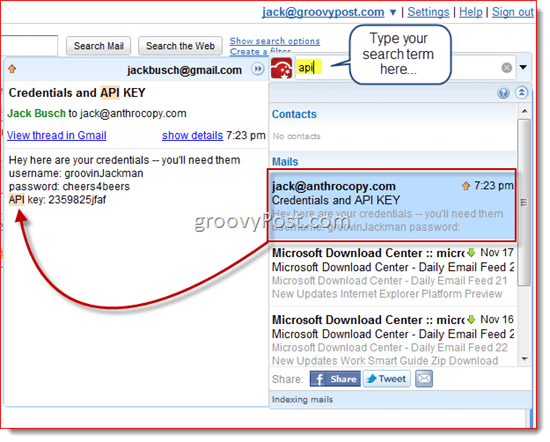
To, co jest naprawdę świetne w CloudMagic, to to, że działa na wielu kontach. To dla mnie wielka sprawa, ponieważ mam trzy różne konta Gmail: moje osobiste konto Gmail i dwa konta Google Apps dla Domen. Dzięki CloudMagic nie muszę męczyć się z wylogowaniem z jednego konta i zalogowaniem do drugiego, tylko po to, by zebrać smakołyk ważnych informacji.
Brzmi fajnie? To jest super. Ale prawdopodobnie będziesz mieć kilka pytań. Oto kilka odpowiedzi:
Czy moje dane osobowe są bezpieczne dzięki CloudMagic?
Powiedziałbym tak. Po zainstalowaniu rozszerzenia Chrome poinformuje Cię, że CloudMagic ma dostęp do „Wszystkie dane na twoim komputerze i stronach internetowych odwiedzasz." Ale tak naprawdę istnieje wiele rozszerzeń Chrome z tym ostrzeżeniem i naprawdę brzmi gorzej niż naprawdę jest.
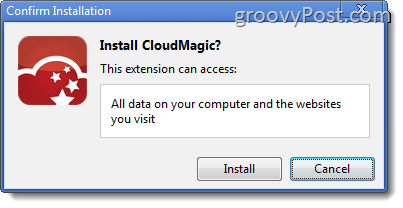
Jeśli nie uważasz, że CloudMagic robi coś podejrzanego i celowo złośliwego, nie masz się czym martwić. Aby skonfigurować CloudMagic, musisz podać swoje dane logowania do kont Gmail. Gdy to zrobisz, CloudMagic rozpoczyna tworzenie indeksu zarchiwizowanych wiadomości Gmaila. Tak, CloudMagic ma dostęp do sporej części twoich danych. Ale dobrą wiadomością jest to, że wszystkie te dane są przechowywane lokalnie, podobnie jak zapisane w Chrome hasła. Mimo że strona preferencji CloudMagic otwiera się w oknie przeglądarki, należy zwrócić uwagę na adres: 127.0.0.1. To jest adres lokalnego hosta, tj. Twojego własnego komputera.
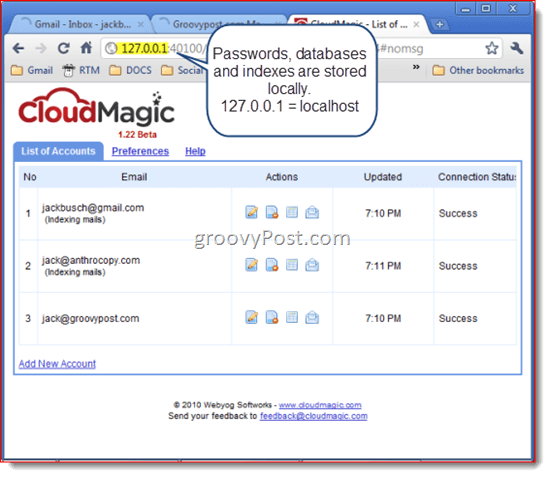
Czy to nie będzie bezużyteczne, gdy Google obsługuje natywne wyszukiwanie Gmaila?
Nie całkiem. Chociaż jest prawdopodobne, że Google doda natychmiastowe wyszukiwanie w Gmailu (wiemy już, że mają technologię), Wątpię, aby obsługiwały wyszukiwanie na wielu kontach, podobnie jak CloudMagic. Ponadto CloudMagic planuje wprowadzić więcej usług chmurowych, takich jak Hotmail, Dokumenty Google, Yahoo i inne. Byłoby miło, gdybyś miał jedno uniwersalne wyszukiwanie, które przeszło wszystkie twoje repozytoria w chmurze. Będzie jak Spotlight, ale w chmurze.
Czy inne osoby korzystające z mojego komputera będą mogły zobaczyć moje wiadomości za pomocą CloudMagic?
Był to problem w poprzednich wersjach CloudMagic, ale teraz, gdy wylogowujesz się z Gmaila w Chrome lub Firefox, wylogowujesz się również w CloudMagic. Nie martw się - Twoje e-maile są bezpieczne przed wścibskimi oczami członków rodziny lub innych osób, które mogłyby użyć Twojego komputera do sprawdzenia swoich kont Gmail.
Gdzie te dane są przechowywane lokalnie?
CloudMagic jest wieloplatformowy, więc miejsce przechowywania różni się w zależności od używanego systemu operacyjnego.
Jeśli korzystasz z systemu Windows 7 lub Windows Vista, będzie to C: \ Users \ YOURUSERNAME \ AppData \ Roaming \ Webyog \ CloudMagic \ data.
W przypadku użytkowników systemu Windows XP będzie to C: \ Documents and Settings \ YOURUSERNAME \ Application Data \ Webyog \ CloudMagic \ data.
Dla użytkowników OS X znajdziesz to w ~ / Library / Application Support / Webyog / CloudMagic / data. ”
A dla ludzi z Linuksa jest to ~ / cloudmagic / data.
Powinieneś wiedzieć, że jeśli ktoś jest wytrwały i podstępny, może otworzyć te pliki lokalnie i zajrzeć do środka. Jeśli otworzysz pliki .cm w Notatniku, dane są zniekształcone, ale na pewno są pewne rozpoznawalne fragmenty tekstu, w tym adresy e-mail i fragmenty tekstu.
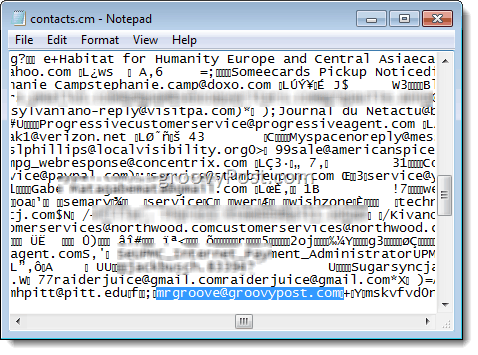
Tak, ktoś mógłby przeszukać twój dysk twardy i znaleźć te informacje. Ale przypuszczam, że baza danych kontaktów i wiadomości Gmaila nie jest jedynymi poufnymi danymi, które masz na komputerze, dzięki czemu będziesz miał wiele powodów, aby powstrzymywać ludzi od przeszukiwania komputera tak czy siak.
Ogólnie rzecz biorąc, myślę, że CloudMagic jest świetnym rozszerzeniem. Na pewno będę go używać regularnie.